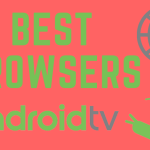Γρήγορη απάντηση
- Η εφαρμογή Udemy δεν είναι διαθέσιμη για Android TV. Πρέπει να χρησιμοποιήσετε ένα πρόγραμμα περιήγησης ιστού Android TV για τη ροή του περιεχομένου του. Εναλλακτικά, μπορείτε να μεταδώσετε/φορτώσετε την εφαρμογή στην τηλεόρασή σας.
- Πρόγραμμα περιήγησης Ιστού: Άνοιγμα φυλλομετρητής σε Android TV → Επισκεφτείτε το Ιστοσελίδα Udemy → Σύνδεση → Παίξτε το δικό σας ΚΥΚΛΟΣ ΜΑΘΗΜΑΤΩΝ.
- Chromecast Udemy: Αποκτήστε Udemy σε τηλέφωνο Android → Είσοδος → Αναπαραγωγή βίντεο → Πατήστε το Εικονίδιο Cast στην εφαρμογή → Επιλέξτε τη δική σας Android TV.
- Sideload Udemy: Εγκατάσταση Πρόγραμμα λήψης → Ενεργοποίηση Εγκαταστήστε Άγνωστες εφαρμογές → Εκκίνηση Πρόγραμμα λήψης → Πληκτρολογήστε URL Udemy (bit.ly/45Ned8W) → Εγκαθιστώ η εφαρμογή.
Το περιεχόμενο αυτού του σεναρίου δημιουργείται αυστηρά για εκπαιδευτικούς σκοπούς. Η χρήση γίνεται με δική σας ευθύνη.
Η εφαρμογή Udemy είναι διαθέσιμη στο Play Store αλλά δεν υποστηρίζει Android TV. Ωστόσο, μπορείτε να έχετε πρόσβαση σε αυτήν την υπηρεσία εκμάθησης χρησιμοποιώντας ένα πρόγραμμα περιήγησης ιστού στο Android TV.
Το Udemy είναι μια παγκόσμια πλατφόρμα εκμάθησης που προσφέρει δωρεάν και επί πληρωμή μαθήματα από διαφορετικές κατηγορίες. Εάν θέλετε, μπορείτε να αγοράσετε οποιοδήποτε συγκεκριμένο μάθημα και να μάθετε νέα πράγματα.
Σε αυτόν τον οδηγό, θα μάθετε πώς να χρησιμοποιείτε τον ιστότοπο της Udemy στο Android TV σας. Εκτός από αυτό, έχουμε συμπεριλάβει επίσης τον τρόπο μετάδοσης και πλευρικής φόρτωσης της εφαρμογής Udemy.
Πώς να κάνετε ροή Udemy στο Android TV χρησιμοποιώντας ένα πρόγραμμα περιήγησης Ιστού
1. Ενεργοποιήστε το Android TV και συνδέστε το στο WiFi.
2. Εκκινήστε ένα πρόγραμμα περιήγησης στο Android TV σας. Χρησιμοποιήστε τον οδηγό μας για να αποκτήσετε το καλύτερο πρόγραμμα περιήγησης Android TV, αν δεν έχετε.
3. Επισκεφθείτε το Ιστοσελίδα Udemy (udemi.com) και συνδεθείτε με τα διαπιστευτήρια του λογαριασμού σας Udemy.
4. Κάντε κλικ στο Η μάθησή μου κουμπί για πρόσβαση στα υπάρχοντα μαθήματα.
5. Επιλέξτε το Μάθημα Udemy και παίξτε το βίντεο στο Android TV σας.
Πώς να μεταδώσετε το Udemy σε Android TV χρησιμοποιώντας Smartphone
Η εφαρμογή Udemy προσφέρει ενσωματωμένη υποστήριξη Chromecast. Με αυτό, μπορείτε εύκολα να μεταδώσετε την εφαρμογή Udemy στο Android TV.
1. Εγκαταστήστε το Εφαρμογή Udemy στο τηλέφωνό σας Android από το Play Store ή App Store.
2. Εκκινήστε την εφαρμογή και συνδεθείτε με το δικό σας Στοιχεία λογαριασμού Udemy.
3. Τώρα, συνδέστε το Android TV και το smartphone σας στο ίδιο WiFi.
4. Πηγαίνετε στο Τα μαθήματα μου στην εφαρμογή Udemy και παίξτε το μάθημα που προτιμάτε.
5. Πατήστε το Εικονίδιο Chromecast υπάρχει στην επάνω δεξιά γωνία της διεπαφής της εφαρμογής.
6. Επιλέξτε το δικό σας Android TV από την εμφανιζόμενη λίστα συσκευών.
7. Η αναπαραγωγή περιεχομένου μαθημάτων θα εμφανίζεται στην οθόνη του Android TV μετά τη σύζευξη.
Πώς να φορτώσετε το Udemy στο Android TV χρησιμοποιώντας το Firestick
Πρέπει να εγκαταστήσετε την εφαρμογή Downloader στο Android TV για να φορτώσετε εφαρμογές.
1. Συνδέστε το Android TV σας σε σταθερό WiFi μόλις ενεργοποιηθεί.
2. Πλοηγηθείτε στο Google Play Store και εγκαταστήστε το Πρόγραμμα λήψης εφαρμογή.
3. Τώρα, ανοίξτε Ρυθμίσεις στο Android TV και κάντε κλικ Προτιμήσεις συσκευής.
4. Πατήστε Ασφάλεια και Περιορισμοί στην αναδυόμενη οθόνη.
5. Επιλέξτε Αγνωστες πηγές και πατήστε Εγκαταστήστε Άγνωστες εφαρμογές.
6. Επιλέξτε το Πρόγραμμα λήψης εφαρμογή και ενεργοποιήστε το Εγκαταστήστε Άγνωστες εφαρμογές επιλογή.
7. Εκκινήστε το Πρόγραμμα λήψης εφαρμογή και παρέχετε πρόσβαση στα απαιτούμενα δικαιώματα.
8. Εισαγάγετε το Σύνδεσμος Udemy Android TV APK στην καρτέλα URL και επιλέξτε Πηγαίνω για να εγκαταστήσετε το APK.
Σύνδεσμος APK για Android TV: bit.ly/45Ned8W

9. Μόλις γίνει λήψη του APK, πατήστε Εγκαθιστώ.
10. Εκκινήστε την εφαρμογή και συνδεθείτε χρησιμοποιώντας τα στοιχεία του λογαριασμού σας για να μεταδώσετε τα μαθήματά σας σε ροή στο Android TV.
Πώς να εγκαταστήσετε το Udemy Kodi Addon σε Android TV
Το Udemy είναι διαθέσιμο ως πρόσθετο στο αποθετήριο του SlyGuy. Καθώς το αποθετήριο είναι τρίτου κατασκευαστή, ενεργοποιήστε το Unknown Sources στο Kodi και ακολουθήστε τα παρακάτω βήματα για να αποκτήσετε το πρόσθετο Udemy.
1. Μεταβείτε στη Διαχείριση αρχείων και κάντε κλικ Προσθήκη πηγής. Στη συνέχεια, πατήστε το Κανένας επιλογή.
2. Εισαγάγετε https://k.slyguy.xyz και χτυπήστε Εντάξει.
3. Πλοηγηθείτε πίσω στο Μενού συστήματος → Πρόσθετα → Εγκατάσταση από αρχεία zip.
4. Επιλέξτε SlyGuy → Επιλογή repository.slyguy.zip αρχείο.
5. Κάντε κλικ στο Εγκατάσταση από το αποθετήριο → Επιλέξτε Αποθετήριο SlyGuy.
6. Πατήστε Πρόσθετα βίντεο και διάλεξε Udemy.
7. πατηστε Εγκαθιστώ για να κατεβάσετε το πρόσθετο Udemy.
8. Εκκινήστε το πρόσθετο Udemy και συνδεθείτε με τα διαπιστευτήρια του λογαριασμού σας Udemy για να παρακολουθήσετε τα βίντεο των μαθημάτων.

Χαρακτηριστικά
- Προσφέρει μια εκτεταμένη βιβλιοθήκη με χιλιάδες θέματα.
- Οι δυνατότητες προσαρμογής και σελιδοδεικτών είναι διαθέσιμες για εύκολη εκμάθηση.
- Διατίθενται διαδικτυακά μαθήματα βίντεο σε περισσότερες από 65 γλώσσες με υποστήριξη υποτίτλων.
- Σας επιτρέπει να κατεβάζετε μαθήματα για προβολή εκτός σύνδεσης.
- Τα κουίζ εντός του μαθήματος είναι εκεί για να ενισχύσουν τη μάθησή σας.
- Μπορείτε να προγραμματίσετε τα μαθήματά σας για να τα ξαναεπισκεφτείτε.
Πώς να κατεβάσετε και να εγκαταστήσετε το Plex για Android TV
FAQ
Πώς μπορώ να ακυρώσω τη δωρεάν δοκιμή μου στο Udemy;
Συνδεθείτε στην εφαρμογή/πύλη Udemy → Μεταβείτε στη δική σας Προφίλ → Κάντε κύλιση προς τα κάτω και επιλέξτε Συνδρομή → Χτύπησε Ακύρωση δοκιμής για να ακυρώσετε τη δωρεάν δοκιμή του Udemy. Ακυρώστε το πριν από τη λήξη της δοκιμής για να αποφύγετε τη φόρτιση.
Τι να κάνετε όταν το Udemy “Cast to TV” δεν λειτουργεί;
Πώς να κατεβάσετε το Telegram στο Android TV
Εάν δεν μπορείτε να μεταδώσετε την εφαρμογή Udemy στην τηλεόρασή σας, ελέγξτε εάν το smartphone και η τηλεόραση είναι συνδεδεμένα στο ίδιο δίκτυο WiFi. Στη συνέχεια, ενημερώστε την εφαρμογή Udemy για να διορθώσετε το πρόβλημα.